Если вы гордитесь организацией файлов, вы можете быть серьезно обеспокоены тем, как Chrome и Firefox обрабатывают загрузки. У вас есть папка для видео, гифок, фотографий, важных документов и всего, что вы можете себе представить; Когда дело доходит до загрузки файлов, вы должны либо сохранять их в папке «Загрузки», либо каждый раз переходить через диалоговое окно «Сохранить как». Разве не было бы лучше, если бы вы могли легко выбирать папку для загрузки вместо того, чтобы каждый раз перемещаться вручную? Слава богу, это возможно!
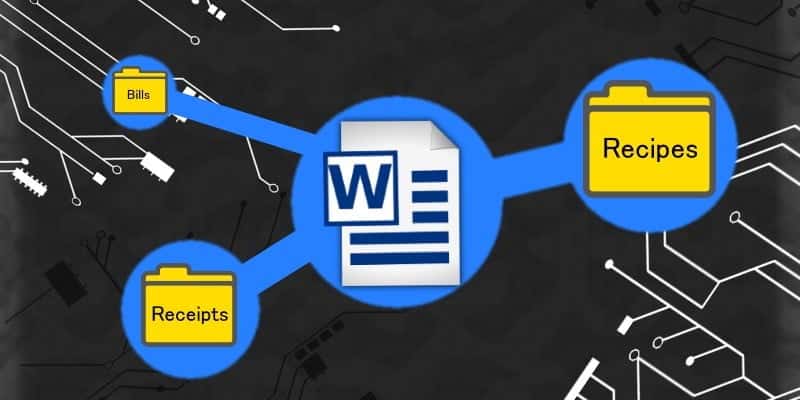
Использование "Сохранить в ..."
Это достигается за счет использования расширения под названием «Сохранить в…». Это позволяет вам создавать папки, которые можно установить в качестве целей загрузки, когда вы хотите что-то получить. Это упрощает упорядочивание загрузок во время их сохранения.
Основная проблема заключается в том, что вы не можете сохранять файлы вне папки, выбранной вами в качестве папки загрузки по умолчанию. Тем не менее, вы все равно можете установить определенные папки в самой папке загрузки и сохранять файлы в каждой папке, когда захотите. Функция «Сохранить в ...» доступна как в Chrome, так и в Firefox, поэтому вам не нужно беспокоиться о том, какой браузер вы используете!
в Chrome
можно скачать Сохранить в Chrome Store электронная почта бесплатно. После установки он создаст значок на панели расширений. Нажмите на него и нажмите «Параметры», чтобы настроить его.
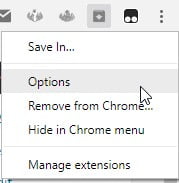
в Firefox
Между тем, пользователи Firefox могут получить его из Веб-сайт надстроек Firefox. После установки вы можете получить доступ к параметрам, щелкнув панели в правом верхнем углу и выбрав «Расширения».
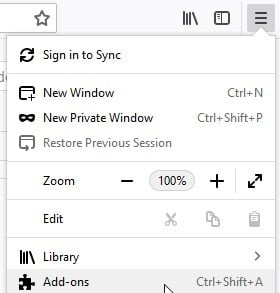
Выберите «Расширения», а затем «Параметры» рядом с «Сохранить в».

основные пути
На самом базовом уровне «Сохранить в» может предоставить вам различные руководства, которые вы можете сохранить, щелкнув элемент правой кнопкой мыши. Если вам этого достаточно, настроить «Сохранить в» очень просто. Просто прокрутите вниз до поля, в котором отображаются каталоги, и введите те, которые вам нужны. Не беспокойтесь, если вы введете имя для папки, которая еще не была создана; Сохранить в создаст его для вас, когда вы впервые сохраните его.
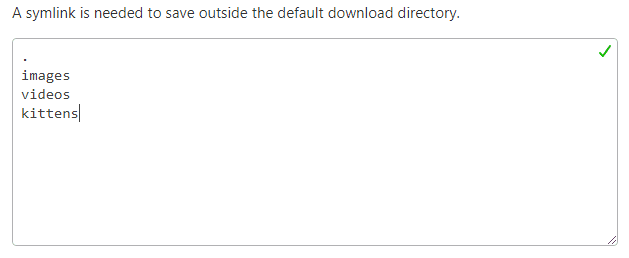
Теперь, когда вы щелкаете правой кнопкой мыши что-либо в Chrome, Сохранить в отобразит все руководства, которые вы дали ранее. Просто щелкните значок, который хотите сохранить, все остальное расширение сделает за вас.
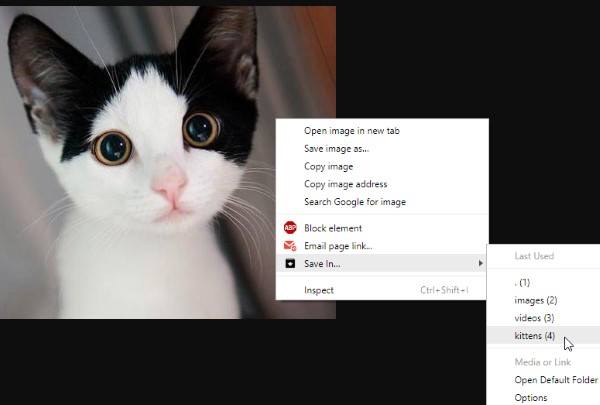
продвинутые треки
Если вы прокрутите вниз, вы найдете поле под названием «Динамические загрузки», где вы можете ввести более сложные правила и команды. Когда дело доходит до загрузки файлов, вы можете многое сделать с помощью функции «Сохранить в». К счастью, в самом расширении есть хороший учебник, в котором рассказывается, как установить эти правила для начала.
Вот несколько вещей, которые вы можете сделать в качестве примера того, насколько мощным является Save In.
1. Вы можете указать «Сохранить в», чтобы файлы автоматически сохранялись в определенных папках в соответствии с расширением. Например, если вы хотите поместить все изображения .jpg в папку «Изображения», вы можете сделать это следующим образом:
fileext: jpg into: pictures
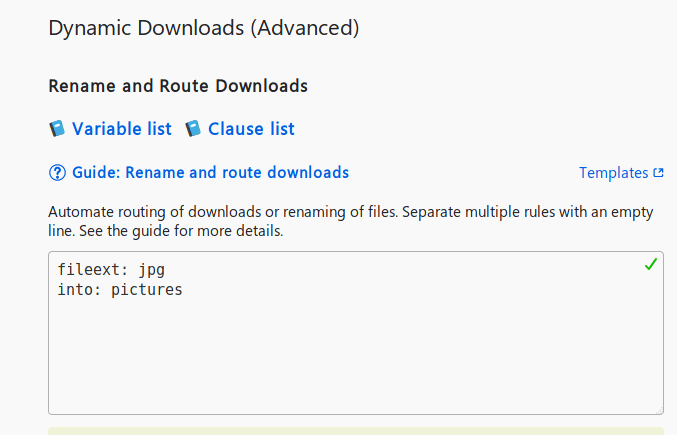
2. Вы можете установить правило, чтобы при сохранении определенного расширения имя файла изменялось на текущую дату:
fileext: gif into:: unixdate:.: fileext:
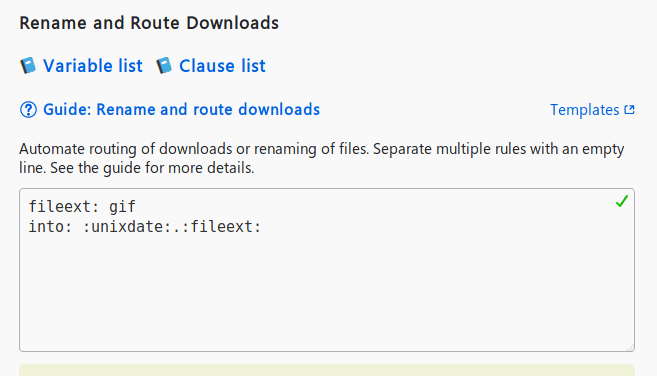
3- Вы также можете сделать это, чтобы при сохранении веб-страницы она автоматически сохранялась как. html:
context: page into: :filename:.html
Как упоминалось выше, вы можете многое сделать с помощью функции «Сохранить в», поэтому не забудьте копаться в документации, чтобы получить лучшее представление о том, что вы можете сделать.
сохранение времени
Если вы хотите, чтобы ваши папки загрузок были свободными, функция «Сохранить в» может помочь вам найти каждую загрузку для более чистой файловой структуры. Теперь вы знаете, как установить его для Chrome и Firefox и как использовать после его установки.
Это упрощает организацию ваших файлов? Давайте узнаем ниже!






